- Android file transfer
- Cómo enviar archivos de video grandes desde Android
Cómo enviar archivos de video grandes desde Android
Cada vez más usuarios tienen problemas para transferir videos del teléfono a la computadora debido a lo difícil que algunos fabricantes hacen que todo el proceso sea. La transferencia de archivos grandes puede ser engorrosa a veces y llevar mucho tiempo.
Ya sea que esté transfiriendo fotos, música o documentos personales, es obligatorio un método rápido y sin complicaciones. Afortunadamente, hay soluciones para este problema. Esta es la guía definitiva sobre cómo enviar archivos de video grandes desde Android de la manera más rápida y segura posible.
Intenté enviar un video pero cuando intento compartirlo, dice que no se puede cambiar el tamaño del archivo de video demasiado grande, cómo hacerlo— Google Help
Cómo enviar archivos de video grandes desde Android: transferencia de archivos USB
Una de las cosas más confiables y rápidas que puede hacer es confiar en el cable USB que viene con su teléfono. Las conexiones físicas en este momento triunfan sobre cualquier cosa por aire y, afortunadamente, puede usar el cable de problemas estándar que viene en la caja.
MacDroid
Si bien el proceso puede ser mucho más simple en las PC con Windows, los usuarios de Mac conocen la dificultad de enviar archivos de video grandes desde Android a iPhone. Es por eso que necesitará una herramienta confiable como MacDroid que hace que mover archivos en Mac sea muy fácil.
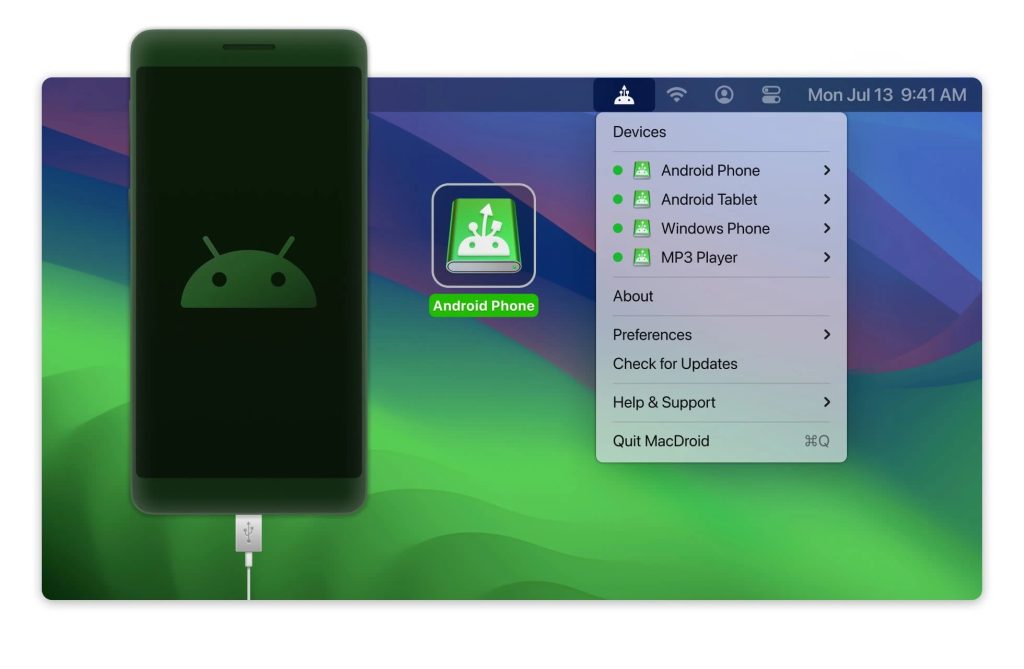
MacDroid hace que sea lo más fácil posible para los usuarios de Mac disfrutar de una experiencia totalmente impresionante de transferencia de archivos entre sus dispositivos favoritos. Puede usar esta herramienta para transferir archivos, documentos, videos, música, fotos y como una gran alternativa a Android File Transfer.
Cuando se trata de la compatibilidad con Android, si su dispositivo tiene modos ADB (Multi-Operation) o MTP (Single-Operation), no debería tener problemas para conectarse a través de MacDroid. Tenga en cuenta que la primera opción será mucho más rápida que MTP, sin embargo, es posible que algunos dispositivos solo admitan la última.
¿Quieres saber cómo enviar archivos de video grandes desde un teléfono Android? Esto es lo fácil que es usar MacDroid.
1. Descargar MacDroid.
2. Conecta tu USB a tu Android y Mac.
3. Inicie la aplicación MacDroid y elija entre ADB y MTP según su dispositivo.
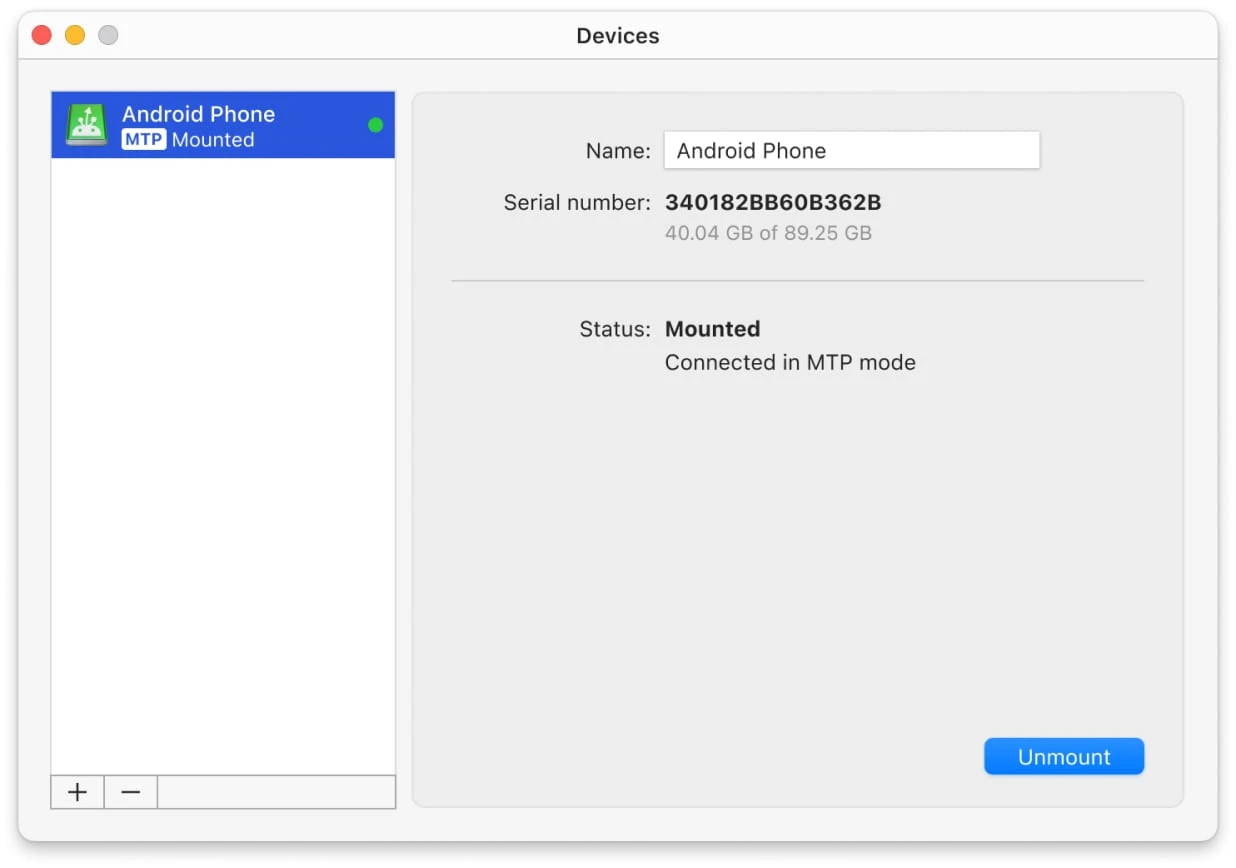
4. Verifique la ‘Lista de dispositivos’ y seleccione su dispositivo.
5. Haga clic en el botón Montar.
6. Ahora que su teléfono está montado, debería poder acceder a todos sus archivos como una unidad externa, directamente desde su Mac.
Enviar archivos de video grandes desde un teléfono Android a otro teléfono
Si desea saber cómo enviar archivos de video grandes desde Android a iPhone o cualquier otro teléfono, le intrigará saber que hay muchas maneras de hacerlo. Sin embargo, la mejor parte es que es posible que ni siquiera necesite su cable USB, ya que todos admiten transferencias a través de Wi-Fi y Bluetooth, lo que hace que la transferencia de archivos sea muy sencilla.
Si bien puede parecer una excelente alternativa a un cable, tenga en cuenta que las velocidades de transferencia variarán enormemente y es posible que se salga con la suya con algunos archivos. Sin embargo, por más que eso, aún querrá usar el cable para ahorrar tiempo.
Send Anywhere
Send Anywhere es una de las aplicaciones más populares cuando se trata de este conjunto particular de dispositivos. Como sugiere el nombre, la versatilidad es el concepto clave detrás de esta poderosa aplicación, que tiene soporte para casi todas las plataformas que existen. Estamos hablando de Windows, Linux, macOS, iOS y Android. La interfaz es elegante y fluida y todo el proceso se ha simplificado con solo unos pocos clics.
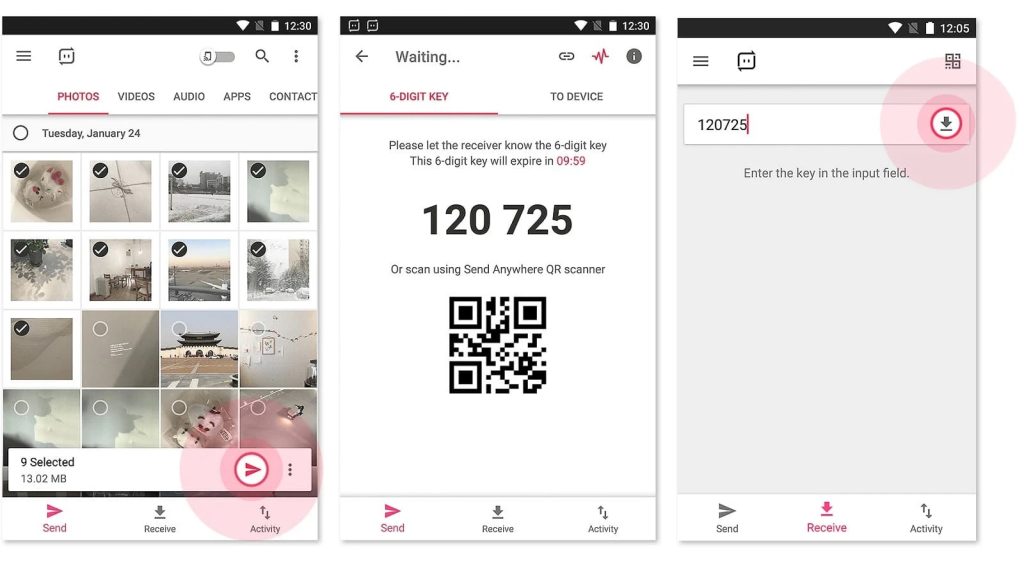
Una vez que haya instalado la aplicación de Android, puede seguir los pasos a continuación para saber cómo enviar archivos de video grandes desde iPhone a Android:
- Abra Send Anywhere desde el dispositivo desde el que desea enviar los archivos.
- Haga clic en el botón Enviar y asegúrese de seleccionar todos los archivos que desea enviar.
- Presione enviar nuevamente y espere el código de 6 dígitos y la generación del código QR.
- En su otro dispositivo, haga clic en ‘Recibir dentro de la aplicación’ e ingrese el código o escanee el código QR.
- Todos los archivos deben aparecer en la pantalla.
- Simplemente haga clic en ‘Descargar’ para iniciar el proceso de transferencia.
WeTransfer
Si bien la mayoría de la gente ha oído hablar de WeTransfer, no muchos saben que el sitio web también tiene una aplicación disponible en iOS y Android que facilita la transferencia de archivos. Desde imágenes hasta videos y documentos, puede organizarlo todo y enviarlo a través de sus dispositivos, sin importar su sistema operativo. Funciona un poco diferente a otras aplicaciones, pero la idea se mantiene igual donde puede transferir archivos sin problemas de una vez.
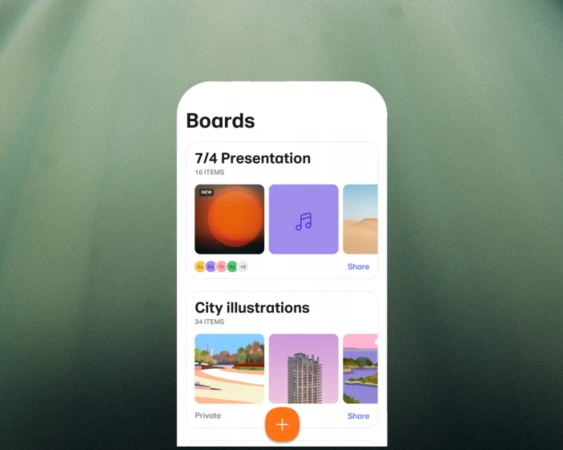
Estos son los pasos que debe seguir para realizar una transferencia:
- Asegúrate de haber descargado la aplicación WeTransfer en tu teléfono.
- Abra la aplicación y seleccione los archivos que desea transferir.
- Luego, complete el formulario con el correo electrónico y el nombre del destinatario.
- Vaya a su computadora y acceda a su correo electrónico, use el enlace de WeTransfer para descargar todos sus archivos.
Filemail
Si está buscando una buena alternativa, Filemail es una experiencia sin publicidad que permite a los usuarios transferir música, videos, archivos CAD, imágenes, documentos y mucho más. Se enorgullece de hacer que los archivos sean más fáciles de seleccionar, tener velocidades de transferencia rápidas y no tener problemas. Más que esto, también puede ver el historial de todos los archivos enviados e incluso vistas previas, para que siempre sepa qué dejó su teléfono.
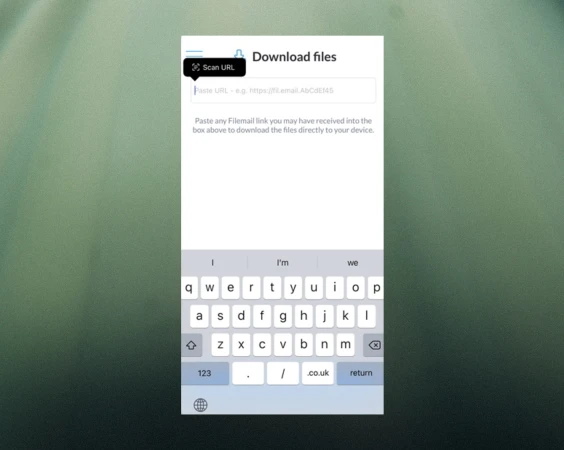
Si está buscando usar Filemail, así de simple es comenzar a transferir archivos:
- Instala la aplicación en tu dispositivo.
- Seleccione todas sus fotos, videos o documentos que desee enviar.
- Elija la mejor forma de enviar los archivos (Correo, Instagram, Bluetooth, etc.).
- Haga clic en el botón ‘Enviar’ y verifique su otro dispositivo.
SuperBeam
Esta súper aplicación tiene como objetivo potenciar su transferencia y hacer que compartir sea lo más fácil posible para cada tipo de usuario. Viene con una versión gratuita y una versión premium que ofrecen lo mismo, excepto la experiencia gratuita adicional para la versión paga. También viene con soporte para iOS y Android y, por supuesto, para Windows y Mac. La aplicación tiene una interfaz agradable que no está abarrotada y te lleva del punto A al punto B rápidamente.
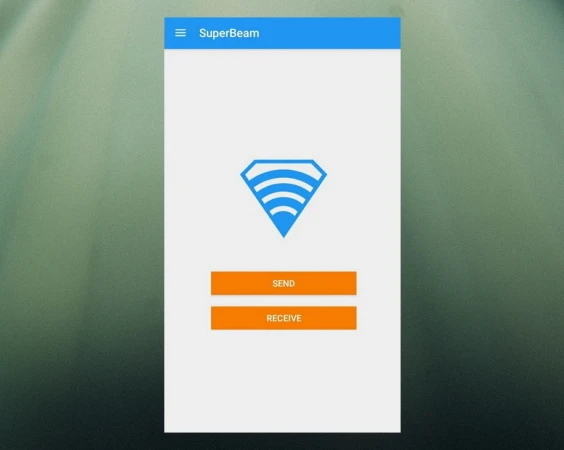
Estos son los pasos que debe seguir al usar SuperBeam:
- Descarga la versión de escritorio y la versión para teléfono en ambos dispositivos.
- En la versión de escritorio, empareje sus dispositivos a través de USB o Wi-Fi.
- Abra la aplicación y seleccione todos los archivos.
- Haga clic en el botón de transferencia.
- Sus archivos ahora deberían estar transfiriéndose al dispositivo
Otras formas de enviar archivos de video grandes desde Android
Si está buscando saber cómo enviar archivos de video grandes desde Android, le alegrará saber que hay algunas opciones excelentes para usted. Para la mayoría de los archivos, puede salirse con la suya utilizando servicios básicos como correo electrónico o aplicaciones de mensajería. Esto es por unos pocos megas. Pero, si su archivo excedió los tamaños normales y ahora es del orden de cientos de megabytes, es posible que desee usar algo diferente.
Google Drive
Con el almacenamiento gratuito de 15 GB que ofrece, puedes enviar muchos archivos sin tener en cuenta el tamaño o las limitaciones. ¡Es muy fácil hacerlo! Así es como puede beneficiarse de esta función de Google Drive.
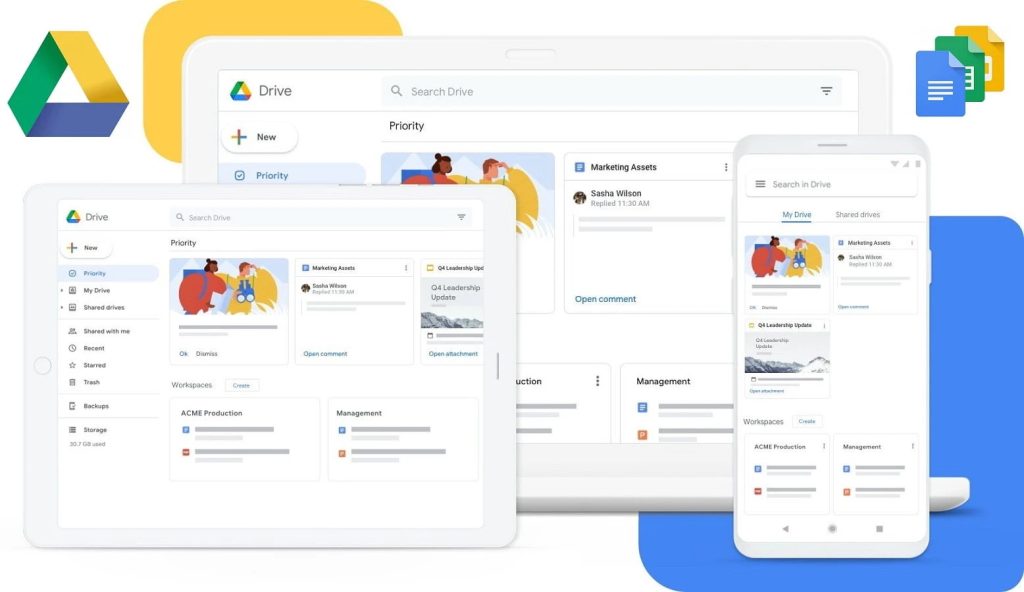
Aquí se explica cómo enviar archivos de video grandes desde Android al correo electrónico:
- Primero, abra la aplicación Google Drive en su teléfono e inicie sesión en su cuenta.
- Para agregar un video, toque el botón “+” y luego haga clic en “Cargar”.
- Encuentra el video que deseas cargar desde tu teléfono.
- Espere hasta que finalice la carga.
- Cuando se cargue el video, se mostrará en su Google Drive. A continuación, puede copiar la URL del vídeo y enviarlo por correo electrónico.
Google Photos
Google Fotos, a diferencia de Google Drive, te permite almacenar, administrar y compartir solo archivos de fotos y vídeos. Puedes acceder a ellos en cualquiera de tus dispositivos siempre que estés conectado a Internet.
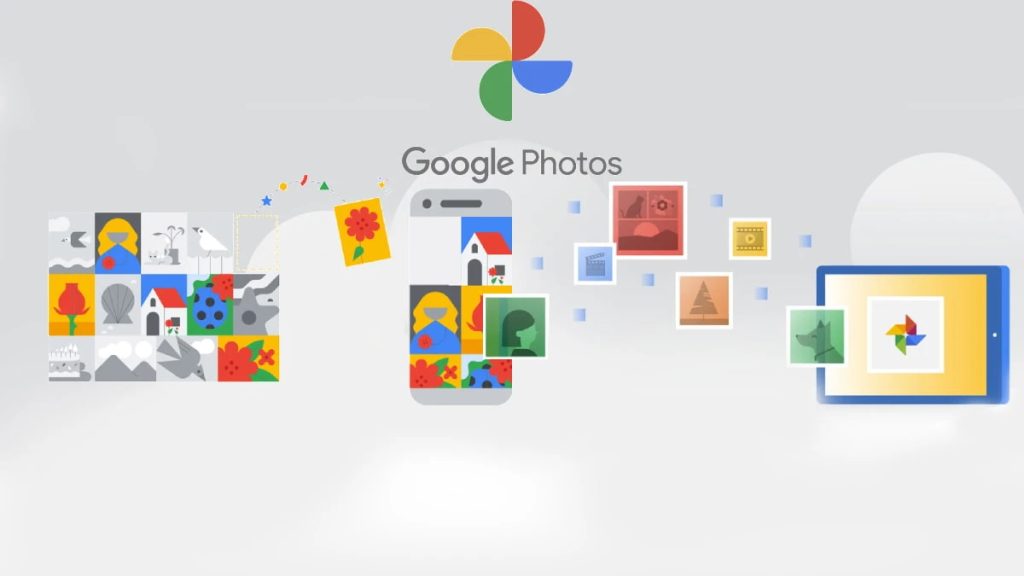
Estos son los pasos sobre cómo compartir archivos de video grandes desde Android usando este servicio de almacenamiento:
- Instala Google Photos si no lo tienes en tu dispositivo Android.
- Abra la aplicación y toque el ícono “Biblioteca”.
- Encuentra el video que deseas enviar, mantenlo presionado y selecciona “Compartir”.
- Elige la forma en que prefieres compartir el vídeo: directamente en una aplicación o copiando el enlace.
- Dependiendo del método que elijas, deberás seleccionar los destinatarios. Pueden ser direcciones de correo electrónico, contactos u otras aplicaciones.
- Una vez que haya seleccionado los destinatarios y personalizado la configuración, haga clic en el botón “Enviar” o “Compartir”.
Esta es la mejor ruta que puede tomar cuando desee transferir videos que son demasiado grandes para sus aplicaciones normales. Sin embargo, para transferencias confiables, siempre puede usar un cable USB y una de las opciones de terceros, como el confiable MacDroid, para que sus esfuerzos valgan aún más.
La aplicación cuenta con muchas características y es una de las mejores maneras de sortear este obstáculo. Con todo, tienes algunas de las mejores variaciones aquí, y la que elijas definitivamente dará forma a tu experiencia de transferencia.
Preguntas frecuentes
Algunos archivos pueden ser mucho más difíciles de enviar, y es por eso que reunimos algunos de los mejores recursos que puede ver arriba. La mejor manera de evitarlo sería usar un cable USB y una aplicación como MacDroid. Esto garantiza que pase el menor tiempo transfiriendo y la mayor parte del tiempo disfrutando de sus archivos en el dispositivo designado.
El mejor método en este momento sobre cómo enviar videos grandes en Android sería usar un servicio en la nube como Google Drive o Dropbox. Simplemente cargue el archivo allí y use el enlace para compartir para enviar el archivo a sus compañeros de trabajo, amigos o familiares.
Si el video es demasiado grande para su teléfono, siempre puede confiar en las aplicaciones de compresión que harán que los archivos de video sean más pequeños a costa de cierta calidad visual, por supuesto.
El secreto para enviar archivos de video grandes a través de Gmail a través de Android es usar Google Drive. La aplicación le permite cargar archivos de hasta 15 GB con el plan gratuito básico y le permite compartir enlaces sin problemas a través de Gmail.
Cuando se trata de comprimir archivos de video, necesitará usar una aplicación especial para hacer los videos más pequeños. Es posible que algunas aplicaciones de transferencia de aplicaciones ya tengan un convertidor, como de .avi a mp4, que hará que los archivos sean mucho más pequeños.
